Hvis du vil lære hvordan du slipper en nål i Google Maps på datamaskinen eller på mobilen, så fortsett å lese denne trinnvise veiledningen.
Google Maps er en livredder fordi det hjelper oss enkelt å navigere fra ett sted til et annet. Men det er ikke bare det' Appen har også en haug med andre kule funksjoner. En av dem er muligheten til å plassere en nål i et Google Maps.
Å slippe en nål i Google Maps er en flott funksjon når du prøver å fortelle noen hvordan du finner et sted som ikke har en gateadresse, eller når en adresse i appen ikke er helt nøyaktig.
Ved å følge instruksjonene som er skissert i denne artikkelen, lærer du hvordan du slipper en nål på Google Maps på kort tid. Med denne funksjonen kan du dele en plassering, lage en egendefinert tag eller til og med lagre pinens plassering på Google Maps.
Slik slipper du en pin i Google Maps på mobil.
Å slippe en nål på Google Maps-appen på mobilenheten eller nettbrettet ditt er en bit av kaken. Og det beste er at det er like enkelt på både Android og iOS. Slik gjør du det:
1. Åpne Google Maps-appen på mobilenheten din.
2. Skriv inn posisjonsadressen eller området du vil sette en nål i søkefeltet.
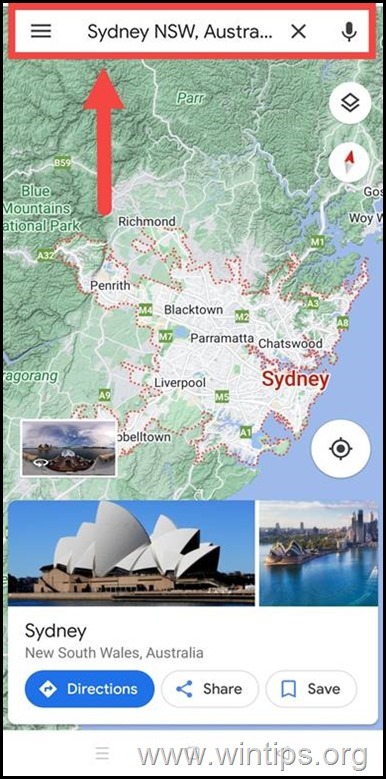
3. Når du har funnet plasseringen, trykk og hold fingeren på stedet der du vil slippe nålen i Google Map.
4. EN rød pin vises på kartet, og et kort med adresse og stedsnavn vises nederst på skjermen.
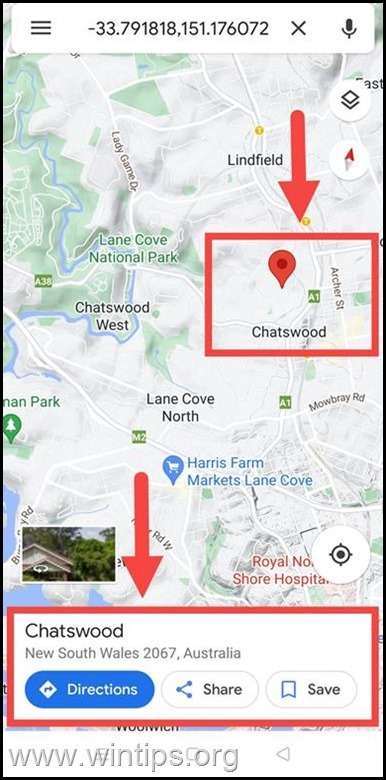
5. Slipp fingeren fra skjermen, og pinnen forblir på plass. Du kan nå trykke på knappenålen for å få mer informasjon om plasseringen, for å få veibeskrivelser eller for å lagre og dele den nøyaktige plasseringen til den med andre.
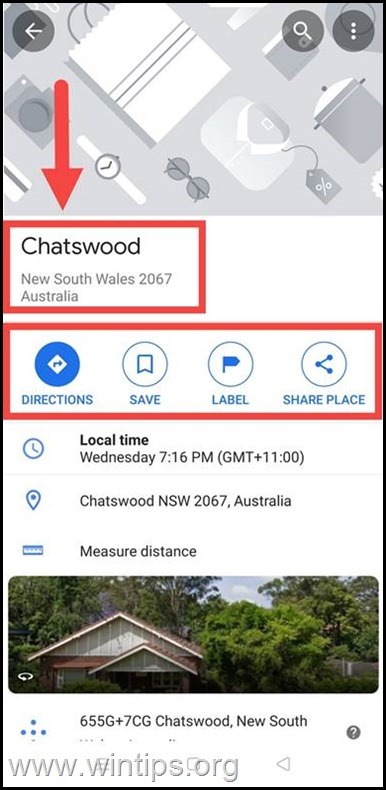
Slik slipper du en pin i Google Maps på skrivebordet.
Å slippe en nål på skrivebordsversjonen av Google Maps er ganske likt å gjøre det på mobilen din.
1. Åpne Google Maps i nettleseren din.
2. Skriv inn i søkefeltet adressen/stedet du vil se i Google Maps og du vil sette en nål på.
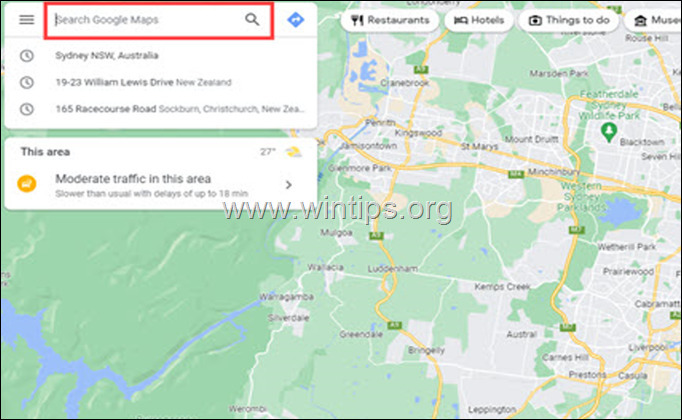
3a. Når du ser området du er interessert i på Google Maps, finn det nøyaktige stedet du vil slippe nålen og klikk på den (1).
3b. Etter å ha klikket vil en liten grå nål vises på kartet, og et kort med adressen stedsnavnet og GPS-koordinatene vises nederst på skjermen. Klikk på adressekortet (2), for å få mer informasjon om det valgte stedet.
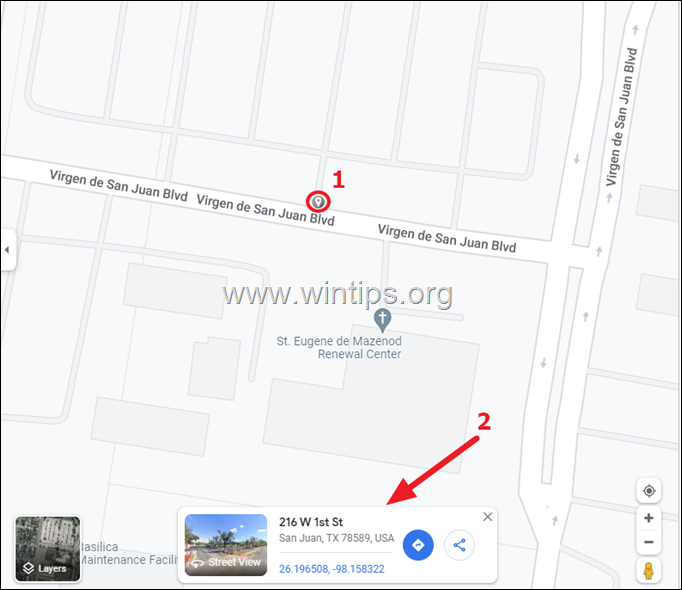
4. Etter å ha gjort det ovenfor, vil en rød nål vises på det valgte stedet, og på venstre side av skjermen vil du se alle tilgjengelige informasjon om den valgte adressen, sammen med alternativene for å få veibeskrivelse, lagre den valgte adressen eller dele plasseringen med andre.
● Lagre PIN-koden: Når du lagrer en nål, er det som å beholde et bokmerke for den plasseringen. Du kan få tilgang til den senere med bare noen få trykk. Du finner de lagrede pinnene dine på "Favoritter," "Stjernemerkede steder"," og "Ønsker å gå"-lister på dashbordet. Eller du kan lage dine egne lister ved å gå til "Lagret"-delen i appen. Det er en no-brainer!
● Legg til en etikett: Du kan lagre et sted ved å merke det med en valgfri etikett. I tillegg synkroniseres alle dataene dine på tvers av enheter, slik at du kan få tilgang til dem fra hvor som helst. På denne måten kan du enkelt holde styr på alle stedene du har lagret, og du trenger aldri å bekymre deg for å miste dataene dine.
● Del en pin-plassering: Å dele posisjonsnålen din med noen andre er en lek. Bare trykk på "Del"-ikonet i mobilversjonen av Google Maps. I skrivebordsversjonen kan du dele plasseringen på Facebook eller Twitter ved å klikke på ikonene i menyen. Så enkelt er det!
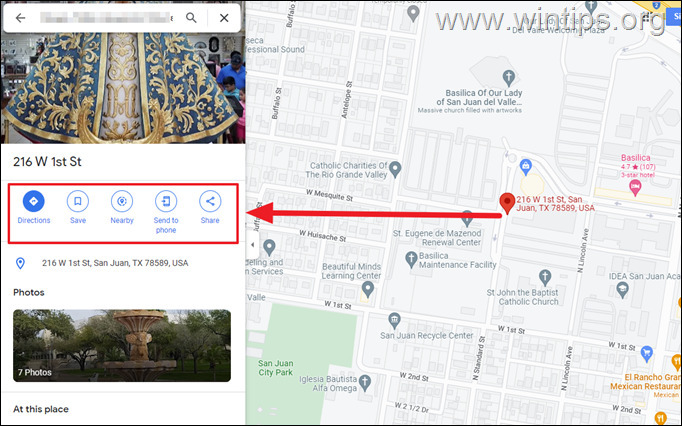
5. I tillegg, hvis du høyreklikker på den røde knappenålen, vil du ha noen ekstra alternativer, som å se de nøyaktige GPS-koordinatene, skrive ut kartet, legge til virksomheten din, etc.
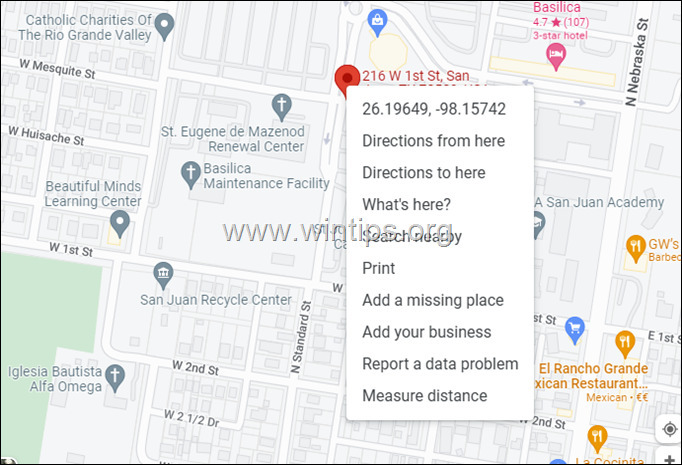
Det er det! Gi meg beskjed om denne veiledningen har hjulpet deg ved å legge igjen en kommentar om opplevelsen din. Lik og del denne veiledningen for å hjelpe andre.